Zaustavite ali zaklenite Windows z uporabo bližnjic na tipkovnici
Miscellanea / / November 28, 2021
Računalnike uporabljamo za skoraj vse namene, tudi za zabavo, za posel, za nakupovanje in še marsikaj, zato je najverjetneje, da svoj računalnik uporabljamo skoraj vsak dan. Kadarkoli zapremo računalnik, ga najverjetneje ugasnemo. Za izklop računalnika običajno uporabimo kazalec miške in ga povlečemo proti gumbu za vklop blizu menija Start, nato izberemo izklop in ko smo pozvani za potrditev, kliknemo na da gumb. Toda ta postopek traja nekaj časa in z lahkoto lahko uporabimo bližnjične tipke za zaustavitev sistema Windows 10.

Predstavljajte si tudi, kaj boste storili, če miška nekega dne neha delovati. Ali to pomeni, da ne boste mogli ugasniti računalnika? Če ne veste, kaj storiti v takšni situaciji, je ta članek za vas.
Če miške ni, lahko za izključitev ali zaklepanje računalnika uporabite bližnjice na tipkovnici Windows.
Vsebina
- 7 načinov za zaustavitev ali zaklepanje oken z uporabo bližnjic na tipkovnici
- 1. način: z Alt + F4
- 2. način: s tipko Windows + L
- 3. način: z uporabo Ctrl + Alt + Del
- 4. način: s tipko Windows + X Menu
- 5. način: z uporabo pogovornega okna Zaženi
- 6. način: Uporaba ukaznega poziva
- 7. način: Uporaba ukaza Slidetoshutdown
7 načinov za zaustavitev ali zaklepanje oken z uporabo bližnjic na tipkovnici
Bližnjice na tipkovnici Windows: Bližnjice na tipkovnici Windows so niz ene ali več tipk, s katerimi lahko kateri koli program izvede zahtevano dejanje. To dejanje je lahko katera koli standardna funkcionalnost operacijskega sistema. Možno je tudi, da je to dejanje napisal nek uporabnik ali kateri koli skriptni jezik. Bližnjice na tipkovnici so namenjene priklicu enega ali več ukazov, ki bi bili sicer dostopni samo z menijem, kazalno napravo ali vmesnik ukazne vrstice.
Bližnjice na tipkovnici Windows so skoraj enake za vse različice operacijskega sistema Windows, ne glede na to, ali gre za Windows 7, Windows 8 ali Windows 10. Uporaba bližnjic na tipkovnici Windows je preprost in hiter način za izvajanje katere koli naloge, kot je izklop računalnika ali zaklepanje sistema.
Windows ponuja veliko načinov za zaustavitev ali zaklepanje računalnika z uporabo bližnjic na tipkovnici Windows. Na splošno morate za izklop računalnika ali zaklepanje računalnika biti na namizju, kot je predlagano da zaprete Windows, potem ko zaprete vse zavihke, programe in aplikacije, ki se izvajajo na vašem računalnik. Če niste na namizju, lahko uporabite bližnjice na tipkovnici Tipke Windows + D da se takoj premaknete po namizju.
Spodaj so podani različni načini, na katere lahko izklopite ali zaklenete računalnik z bližnjicami na tipkovnici Windows:
1. način: z Alt + F4
Najpreprostejši in najlažji način za zaustavitev računalnika je uporaba bližnjice na tipkovnici Windows Alt + F4.
1. Zaprite vse delujoče aplikacije in se pomaknite na namizje.
2. Na namizju, pritisnite tipke Alt + F4 na tipkovnici se prikaže okno za zaustavitev.
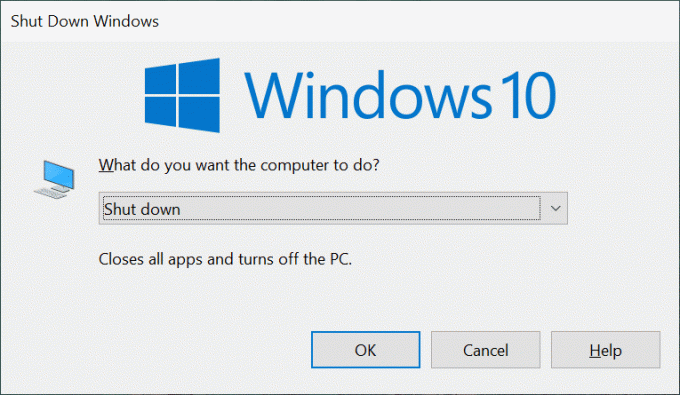
3. Kliknite na gumb spustnega menija in izberite možnost izklopa.
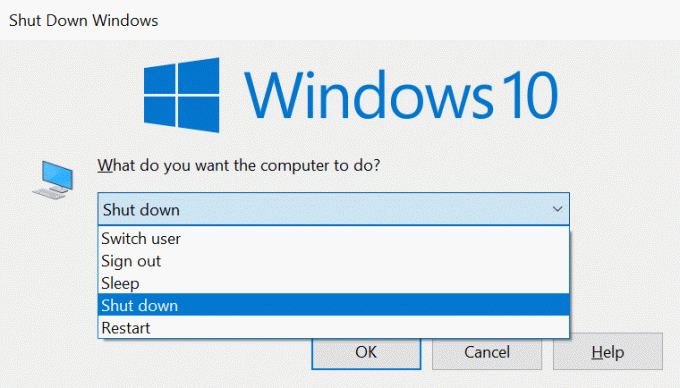
4. Kliknite na v redu gumb ali pritisnite vstopi na tipkovnici in računalnik se bo izklopil.
2. način: s tipko Windows + L
Če ne želite izklopiti računalnika, ampak ga želite zakleniti, lahko to storite z bližnjičnimi tipkami Tipka Windows + L.
1. Pritisnite Tipka Windows + L in vaš računalnik bo takoj zaklenjen.
2. Takoj, ko pritisnete tipko Windows + L, se prikaže zaklenjeni zaslon.
3. način: z uporabo Ctrl + Alt + Del
Računalnik lahko izklopite z uporabo Alt+Ctrl+Del bližnjične tipke. To je tudi eden najpreprostejših in najhitrejših načinov za zaustavitev računalnika.
1. Zaprite vse delujoče programe, zavihke in aplikacije.
2.Na namizju pritisnite Alt + Ctrl + Del bližnjične tipke. Spodaj se odpre modri zaslon.
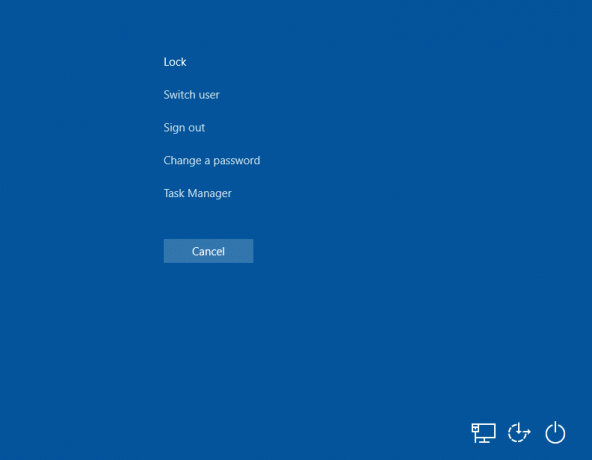
3. S puščično tipko navzdol na tipkovnici izberite možnost odjave in pritisnite vstopi gumb.
4. Vaš računalnik se bo izklopil.
Metoda 4: Uporaba tipke Windows + X Menu
Če želite uporabiti meni za hitri dostop za zaustavitev računalnika, sledite spodnjim korakom:
1.Pritisnite Tipka Windows + X bližnjične tipke na tipkovnici. Odpre se meni za hitri dostop.
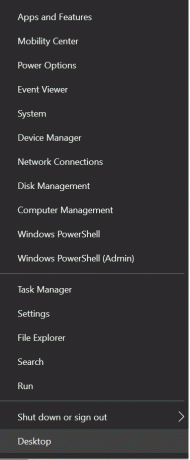
2.Izberite skoča oz Odjava možnost s puščično tipko gor ali dol in pritisnite vstopi.
3. Na desni strani se prikaže pojavni meni.
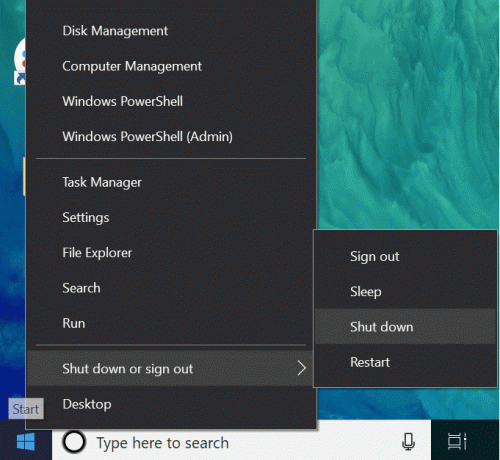
4. Ponovno s tipko navzdol izberite Ugasniti možnost v desnem meniju in pritisnite vstopi.
5. Vaš računalnik se bo takoj izklopil.
5. način: Z uporabo pogovornega okna Zaženi
Če želite uporabiti pogovorno okno za zagon za zaustavitev računalnika, sledite omenjenim korakom:
1. Odprite pogovorno okno Zaženi s pritiskom na Tipka Windows + R bližnjico s tipkovnice.
2. Vnesite ukaz Izklop -s v pogovornem oknu Zaženi in pritisnite vstopi.
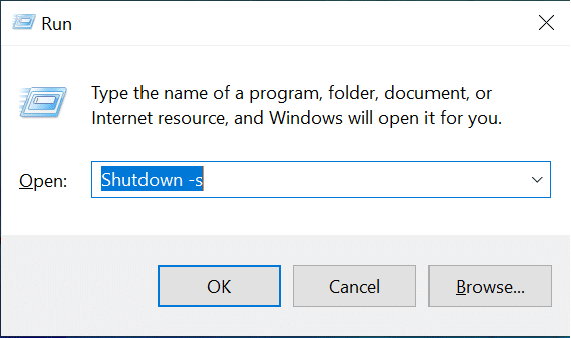
3. Dobili boste opozorilo, da se bo vaš računalnik odjavil v minuti ali po eni minuti, da se bo računalnik izklopil.
6. način: Uporaba ukaznega poziva
Če želite uporabiti ukazni poziv za zaustavitev računalnika, sledite tem korakom:
1. Pritisnite tipko Windows + R in nato vnesite cmd v pogovornem oknu Zaženi in pritisnite Enter.
2.Odpre se okno ukaznega poziva. Vnesite ukaz izklop /s v ukazni vrstici in pritisnite vstopi gumb.
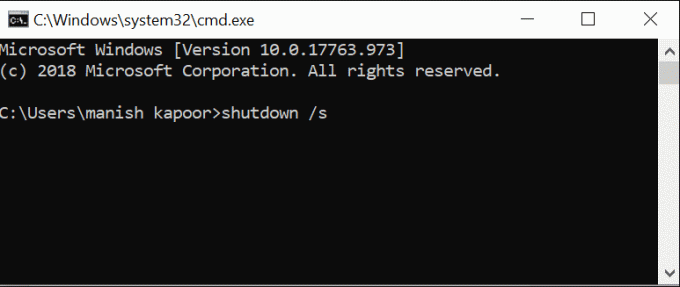
4. Vaš računalnik se bo izklopil v eni minuti.
7. način: Uporaba ukaza Slidetoshutdown
Za izklop računalnika lahko uporabite napreden način, in sicer z ukazom Slidetoshutdown.
1. Odprite pogovorno okno Zaženi s pritiskom na Tipka Windows + R bližnjične tipke.
2. Vnesite slidetoshutdown ukaz v pogovornem oknu Zaženi in pritisnite vstopi.
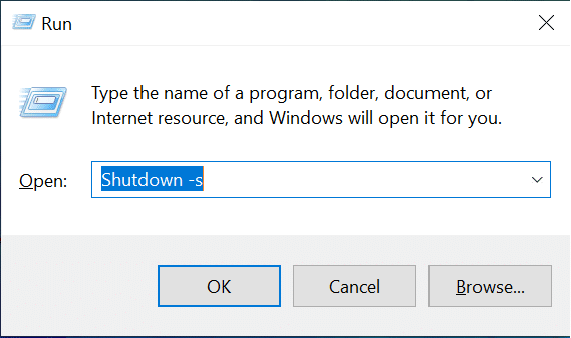
3. Odprl se bo zaklenjen zaslon s polovično sliko z možnostjo Povlecite, da izklopite računalnik.

4. Z miško samo povlecite ali potisnite puščico navzdol navzdol.
5. Vaš računalniški sistem se bo izklopil.
Priporočeno:
- Popravite Nemogoče namestiti DirectX v operacijskem sistemu Windows 10
- Preprost ogled Chroma dejavnosti na časovnici Windows 10
Z uporabo katere koli od danih metod bližnjic na tipkovnici Windows lahko preprosto Zaustavite ali zaklenite svoj računalniški sistem.



